CATALOG, variabler og tegn
|
|
|
- Svein-Erik Petersen
- 8 år siden
- Visninger:
Transkript
1 2 CATALOG, variabler og tegn CATALOG CUSTOM-menyen Lagre data til variabler Klassifisere variabler som datatyper CHAR-menyen (Tegn) TI -86 M1 M2 M3 M4 M5 F1 F2 F3 F4 F5
2 42 Kapittel 2: CATALOG, variabler og tegn CATALOG er den første posten på CATLG-VARS-menyen CATALOG - w & CATALOG viser alle (for eksempel + eller 4Bin), står på slutten av CATALOG. TI-86 funksjoner og instruksjoner i alfabetisk rekkefølge. Poster som ikke begynner med en bokstav Valgmarkøren ( 4 ) angir den aktuelle posten. Hvis du vil velge posten i CATALOG, flytter du valgmarkøren til posten og trykker b. CATALOG forsvinner, og navnet vises på den tidligere markørplasseringen. Bruk # eller $ for å flytte 4 til en post......og trykk b. Posten limes inn på markørplassen. Hvis du vil hoppe... gjør du slik: Til den første posten som begynner med en bestemt Trykk på bokstaven. ALPHA-lås er på. bokstav Til spesielle tegn på slutten av CATALOG Trykk $ i den første CATALOG-posten Ned seks poster på én gang Velg PAGE$ på CATALOG-menyen Opp seks poster på én gang Velg PAGE# på CATALOG-menyen
3 Kapittel 2: CATALOG, variabler og tegn 43 CUSTOM-menyen - w & ( Du kan velge inntil 15 poster i CATALOG- og VARS-vinduene og lage din egen CUSTOM-meny. Når du viser CUSTOM-menyen, bruker du & til og med * og / for å velge poster, akkurat som i alle andre menyer. Hvis du vil vise CUSTOM-menyen (når du vil velge poster fra den), trykker du 9. Skrive inn poster på CUSTOM-menyen Velg CUSTM i CATALOG. Da vises CUSTOMmenyen. ALPHA-lås er på. Flytt valgmarkøren ( 4 ) til den posten du vil kopiere til CUSTOM-menyen. - w & ( ãcä # # # Når du skal kopiere poster til CUSTOM-menyen, kan du hoppe over menyceller og menygrupper. Kopier posten til den CUSTOM-menycellen du velger. Eventuelle tidligere poster erstattes. Hvis du vil skrive inn flere poster, gjentar du trinn 2 og 3 med andre poster og celler. Vis CUSTOM-menyen. - l 9 (
4 44 Kapittel 2: CATALOG, variabler og tegn Hvis du vil fjerne en post fra den andre eller tredje menygruppen, trykker du / til posten vises, og deretter velger du den. Dette kapitlet beskriver de to første datalagringsmetodene som er tatt med her. De andre metodene er beskrevet i de respektive kapitlene. Fjerne poster fra CUSTOM-menyen Velg BLANK på CATALOG-menyen. CUSTOM BLANK-menyen vises. Fjern menyposten. Hvis du vil fjerne flere poster, gjentar du trinn 2 og 3. Lagre data til variabler - w & ) På TI-86 kan du lagre data til variabler på flere måter. Du kan: Bruke X til å lagre en verdi til en variabel. Bruke = for å lagre et ubehandlet uttrykk til en ligningsvariabel. Bruke en editors Name=-ledetekst til å lagre flere typer data til en variabel. Endre TI-86-innstillinger eller nullstille standarder og minnet til fabrikkinnstillingene. Utføre funksjoner som gjør at TI-86 lagrer data automatisk til innebygde variabler. TI-86 har innebygde variabelnavn med bestemte formål, for eksempel ligningsvariabler, listenavn, statistisk resultat-variabler, vindusvariabler og Ans. Du kan lagre verdier til noen av dem. Disse variabelnavnene introduseres i ulike kapitler i denne brukerveiledningen. (
5 Kapittel 2: CATALOG, variabler og tegn 45 Lage et variabelnavn I tillegg til de innebygde variablene, kan du lage dine egne variabelnavn når du bruker X, = eller en Name=-ledetekst til å lagre data. Når du skal lage et brukerdefinert variabelnavn, må du følge disse retningslinjene. Det brukerdefinerte variabelnavnet må være mellom ett og åtte tegn langt. Det første tegnet må være en bokstav, og det omfatter alle menypostene på CHAR GREEKmenyen, i tillegg til Ñ, ñ, Ç og ç på CHAR MISC-menyen. Et brukerdefinert variabelnavn kan ikke være likt et TI-86-egenskapssymbol eller en innebygd variabel. Du kan for eksempel ikke lage abs, fordi abs er symbolet for absolutt verdi-funksjonen. Du kan ikke lage Ans, fordi det allerede er et innebygd variabelnavn. TI-86 skiller mellom store og små bokstaver i variabelnavn. ANS, Ans og ans er for eksempel tre forskjellige variabelnavn. Derfor er bare Ans et innebygd variabelnavn, og du kan bruke ANS og ans som brukerdefinerte variabelnavn. Lagre en verdi til et variabelnavn Skriv inn en verdi. Verdien kan være et uttrykk. - ~ 5 I Skriv inn (lagringssymbolet) ved siden av verdien. Lag et variabelnavn som er mellom ett og åtte tegn langt og som begynner med en bokstav. ALPHA-lås er på. Lagre verdien til variabelen. Verdien som lagres til variabelen, vises som et resultat. X ãaä ãrä ãeä ãaä b
6 46 Kapittel 2: CATALOG, variabler og tegn Lagre et ubehandlet uttrykk Når du lagrer et uttrykk i minnet ved hjelp av X (med -tegnet), behandles uttrykket, og resultatet lagres til en variabel. Når du lagrer et ubehandlet uttrykk ved hjelp av 1 ã=ä, ligningseditoren (kapittel 5) eller ligningsløseren (kapittel 15), lagres det ubehandlede uttrykket til en ligningsvariabel. Når du bruker =, kommer variabel først, deretter = og deretter uttrykk. Motsatt kommer verdi først når du bruker, deretter kommer og til slutt variabel. Hvis du vil lagre et ubehandlet uttrykk i kommandovinduet eller i et program, må du bruke følgende syntaks: variabel=uttrykk der variabel alltid kommer foran likhetstegnet og uttrykk alltid kommer etter likhetstegnet. Du kan bruke = til å lagre et matematisk uttrykk til en ligningsvariabel, for eksempel F=M¹A. Lagre et svar Hvis du vil lagre et svar til en variabel før du beregner et annet uttrykk, bruker du X og Ans. I eksemplet multipliserer TI-86 verdien som er lagret til AREA, med 3.3. Hvis du vil lime inn AREA på markørplaseringen, kan du trykke - w (, flytte valgmarkøren (4) til AREA og trykke b. Skriv inn og beregn et uttrykk. 1 1 ãaä ãrä ãeä ãaä 1 M 3 ` 3 b Lagre svaret til en brukerdefinert variabel eller til en gyldig innebygd variabel. Verdien som lagres til variabelen, vises som et resultat. X ãvä ãoä ãlä b
7 Kapittel 2: CATALOG, variabler og tegn 47 Hvis du vil lime inn til markørplasseringen, trykker du X. Hvis du vil lime inn et variabelnavn, kan du velge det på en VARS-meny (side 48). Kopiere en variabelverdi Hvis du vil kopiere innholdet i variabela til variabelb, bruker du denne syntaksen: variabela variabelb RegEq y1 lagrer for eksempel den statistiske regresjonsligningen (kapittel 14) til en ligningsvariabel (side 45). Vise en variabelverdi Sett markøren på en tom linje i kommandovinduet. Skriv inn variabelnavnet på markørplasseringen som beskrevet over. Vis innholdet i variabelen. - w ( # (plasseringen kan variere) b b Du kan også vise variabler som inneholder enkelte datatyper ved å vise dem i den tilhørende editoren (for eksempel listeeditoren), det tilhørende vinduet (for eksempel WINDOW-vinduet) eller den tilhørende grafen. Disse metodene blir nærmere beskrevet senere i denne brukerveiledningen.
8 48 Kapittel 2: CATALOG, variabler og tegn Hvis du vil avbryte RCL, trykker du :. Hente en variabelverdi Flytt markøren til den plassen der du vil sette inn den hentede variabelverdien. Vis ledeteksten Rcl nederst i vinduet. ALPHA-lås er på. Skriv inn variabelnavnet du vil hente. 100 M - [V] [O] [L] Selv om du redigerer en fremhentet verdi, endres ikke verdiene som er lagret til variabelen. Når du lagrer data i en editor, kjenner TI-86 igjen datatypen i forhold til editoren. Det er for eksempel bare vektorer som kan lagres ved hjelp av vektoreditoren. Hent innholdet i variabelen til markørplasseringen. Rcl-ledeteksten forsvinner, og redigeringsmarkøren kommer tilbake. b Klassifisere variabler som datatyper TI-86 klassifiserer variabler i henhold til datatype og plasserer hver variabel i et valgskjermbilde for hver av datatypene. Her er noen eksempler. Hvis dataene... klassifiserer TI-86 datatypen som... For eksempel: begynner med { og slutter med } en liste (VARS LIST-vinduet) {1,2,3} begynner med ã og slutter med ä en vektor (VARS VECTR-vinduet) ã1,2,3ä begynner med ãã og slutter med ää en matrise (VARS MATRX-vinduet) ãã1,2,3äã4,5,6äã7,8,9ää
9 Kapittel 2: CATALOG, variabler og tegn 49 Hvis du vil vise flere menygrupper, trykker du /. CATLG-VARS-menyen (CATALOG-variabler) - w CATLG ALL REAL CPLX LIST 4 VECTR MATRX STRNG EQU CONS 4 PRGM GDB PIC STAT WIND Listenavnene fstat, xstat og ystat er statistisk resultatvariabler i VARS STAT-vinduet. CATLG ALL REAL CPLX LIST VECTR MATRX STRNG EQU CONS PRGM GDB PIC STAT WIND Viser CATALOG Viser et valgskjermbilde med alle variabler og navn på alle datatyper Viser et valgskjermbilde med alle reelle tall-variabler Viser et valgskjermbilde med alle komplekse tall-variabler Viser et valgskjermbilde med alle listenavn Viser et valgskjermbilde med alle vektornavn Viser et valgskjermbilde med alle matrisenavn Viser et valgskjermbilde med alle strengvariabler Viser et valgskjermbilde med alle ligningsvariabler Viser et valgskjermbilde med alle brukerdefinerte konstanter Viser et valgskjermbilde med alle programnavn Viser et valgskjermbilde med alle grafdatabasenavn Viser et valgskjermbilde med alle bildenavn Viser et valgskjermbilde med alle statistisk resultat-variabler Viser et valgskjermbilde med alle vindusvariabler
10 50 Kapittel 2: CATALOG, variabler og tegn I eksemplet forutsettes det at de reelle tall-variablene AREA og VOL fra eksemplet på side 45 og 46 ikke er slettet fra minnet. Velge et variabelnavn Velg valgskjermbildet for den korrekte datatypen på CATLG-VARS-menyen. Flytt markøren til den variabelen du vil velge. - w ( # Lim inn variabelen du valgte til markørplasseringen. b Du kan ikke slette en TI-86 innebygd variabel. Slette en variabel fra minnet Hvis du vil slette et bestemt brukerdefinert variabelnavn med alt innhold fra minnet i kommandovinduet eller i et program, må du bruke følgende syntaks: DelVar(variabelNavn) (A til Å-referanse). Hvis du vil slette ett eller flere brukerdefinerte variabelnavn med alt innhold, viser du MEM DELET-menyen (- '), velger datatype, velger variabelen og trykker deretter b (kapittel 16). Selv om du sletter en variabel, fjernes den ikke fra CUSTOM-menyen (side 42).
11 Kapittel 2: CATALOG, variabler og tegn 51 CHAR-menyen (Tegn) - Ÿ Postene på disse menyene, er tegn som ikke finnes i det vanlige alfabetet. MISC GREEK INTL diverse internasjonale tegn- tegn-menyen menyen greske tegn-menyen Ñ, ñ, Ç og ç kan brukes som tegn i variabelnavn, også som første bokstav. %, ' og! kan være funksjoner. Alle menypostene på CHAR GREEK-menyen er gyldige tegn for variabelnavn, også som første bokstav. p (- ~) kan ikke brukes som et tegn. p er en konstant på TI-86. CHAR MISC-menyen (Diverse) - Ÿ & MISC GREEK INTL? # & % ' $ ~ CHAR GREEK-menyen - Ÿ ' 4 Ñ ñ Ç ç MISC GREEK INTL a b d 4 H q l m r 4 G s τ f J
12 52 Kapittel 2: CATALOG, variabler og tegn CHAR INTL-menyen (Internasjonal) - Ÿ ( MISC GREEK INTL ` ^ Du kan kombinere modifikatorer på CHAR INTL-menyen med små og store vokaler for å lage vokaler som brukes i enkelte språk. Du kan bruke disse vokalene i variabelnavn og tekst. Modifisere en vokal Velg modifikatoren på CHAR INTL-menyen. ALPHA-lås er på. Hvis nødvendig, bytter du til alpha-lås. Skriv inn vokalen, med stor eller liten bokstavtype, som du vil plassere under modifikatoren. - Ÿ ( ) - n ãoä
Vektorer TI -86 F1 F2 F3 F4 F5 M1 M2 M3 M4 M5
 12 Vektorer Lage en vektor... 192 Vise en vektor... 195 Redigere vektordimensjon og -komponenter... 196 Slette en vektor... 197 Bruke en vektor i et uttrykk... 197 TI -86 M1 M2 M3 M4 M5 F1 F2 F3 F4 F5
12 Vektorer Lage en vektor... 192 Vise en vektor... 195 Redigere vektordimensjon og -komponenter... 196 Slette en vektor... 197 Bruke en vektor i et uttrykk... 197 TI -86 M1 M2 M3 M4 M5 F1 F2 F3 F4 F5
16 Programmere TI -86 F1 F2 F3 F4 F5 M1 M2 M3 M4 M5
 16 Programmere Skrive et program på TI-86... 248 Kjøre et program... 256 Arbeide med programmer... 258 Laste ned og kjøre et assemblerspråkprogram... 261 Skrive inn og lagre en streng... 263 TI -86 M1
16 Programmere Skrive et program på TI-86... 248 Kjøre et program... 256 Arbeide med programmer... 258 Laste ned og kjøre et assemblerspråkprogram... 261 Skrive inn og lagre en streng... 263 TI -86 M1
Matriser TI -86 F1 F2 F3 F4 F5 M1 M2 M3 M4 M5
 13 Matriser Lage matriser... 204 Vise matriseelementer, rader og delmatriser... 207 Redigere matrisedimensjon og -elementer... 208 Slette en matrise... 209 Bruke en matrise i et uttrykk... 210 TI -86 M1
13 Matriser Lage matriser... 204 Vise matriseelementer, rader og delmatriser... 207 Redigere matrisedimensjon og -elementer... 208 Slette en matrise... 209 Bruke en matrise i et uttrykk... 210 TI -86 M1
14 Statistikk TI -86 F1 F2 F3 F4 F5 M1 M2 M3 M4 M5
 14 Statistikk Statistisk analyse på TI-86... 216 Stille opp en statistisk analyse... 216 Skrive inn de statistiske dataene... 217 Plotte statistiske data... 223 STAT DRAW-menyen... 229 Forutsi en statistisk
14 Statistikk Statistisk analyse på TI-86... 216 Stille opp en statistisk analyse... 216 Skrive inn de statistiske dataene... 217 Plotte statistiske data... 223 STAT DRAW-menyen... 229 Forutsi en statistisk
Kapittel 21: Minne og variabler
 Kapittel 21: Minne og variabler 21 Introduksjon til minne og variabler... 334 Kontrollere og tilbakestille minnet... 337 Vise VAR-LINK-skjermbildet... 338 Manipulere variabler og mapper med VAR-LINK...
Kapittel 21: Minne og variabler 21 Introduksjon til minne og variabler... 334 Kontrollere og tilbakestille minnet... 337 Vise VAR-LINK-skjermbildet... 338 Manipulere variabler og mapper med VAR-LINK...
TDT4105 Informasjonsteknologi, grunnkurs (ITGK)
 1 TDT4105 Informasjonsteknologi, grunnkurs (ITGK) Introduksjon til programmering i Matlab Rune Sætre satre@idi.ntnu.no 2 Læringsmål og pensum Mål Lære om programmering og hva et program er Lære å designe
1 TDT4105 Informasjonsteknologi, grunnkurs (ITGK) Introduksjon til programmering i Matlab Rune Sætre satre@idi.ntnu.no 2 Læringsmål og pensum Mål Lære om programmering og hva et program er Lære å designe
TDT4105 Informasjonsteknologi, grunnkurs (ITGK)
 1 TDT4105 Informasjonsteknologi, grunnkurs (ITGK) Introduksjon til programmering i Matlab Rune Sætre satre@idi.ntnu.no 3 Læringsmål og pensum Mål Lære om programmering og hva et program er Lære om hvordan
1 TDT4105 Informasjonsteknologi, grunnkurs (ITGK) Introduksjon til programmering i Matlab Rune Sætre satre@idi.ntnu.no 3 Læringsmål og pensum Mål Lære om programmering og hva et program er Lære om hvordan
Tabellen viser en serie med verdier for den uavhengige variabelen, og viser den tilhørende verdien til den avhengige variabelen.
 Kapittel 13: Tabeller 13 Oversikt over tabeller... 222 Oversikt over fremgangsmåten for å generere en en tabell... 223 Velge tabellparametre... 224 Vise en automatisk tabell... 226 Bygge en manuell tabell
Kapittel 13: Tabeller 13 Oversikt over tabeller... 222 Oversikt over fremgangsmåten for å generere en en tabell... 223 Velge tabellparametre... 224 Vise en automatisk tabell... 226 Bygge en manuell tabell
Numeric Solver er spesielt nyttig for slike ligninger.
 Kapittel 19: Numeric Solver 19 Innledning til Numeric Solver... 334 Vise Numeric Solver og skrive inn en ligning... 335 Definere de kjente variablene... 337 Løse for den ukjente variabelen... 339 Fremstille
Kapittel 19: Numeric Solver 19 Innledning til Numeric Solver... 334 Vise Numeric Solver og skrive inn en ligning... 335 Definere de kjente variablene... 337 Løse for den ukjente variabelen... 339 Fremstille
TI -programvare for grafiske enheter og informasjon om lokalisering
 TI -programvare for grafiske enheter og informasjon om lokalisering TI-programvare for grafiske enheter Installasjonsanvisninger for TI-programvare for grafiske enheter Lokaliseringsanvisninger TI-83 Plus
TI -programvare for grafiske enheter og informasjon om lokalisering TI-programvare for grafiske enheter Installasjonsanvisninger for TI-programvare for grafiske enheter Lokaliseringsanvisninger TI-83 Plus
Kom i gang med Stata for Windows på UiO - hurtigstart for begynnere
 Kom i gang med Stata for Windows på UiO - hurtigstart for begynnere Hensikten med denne introduksjonen er å lære hvordan man kommer raskt i gang med grunnleggende funksjoner i Stata. Teksten er tilpasset
Kom i gang med Stata for Windows på UiO - hurtigstart for begynnere Hensikten med denne introduksjonen er å lære hvordan man kommer raskt i gang med grunnleggende funksjoner i Stata. Teksten er tilpasset
TDT4105 Informasjonsteknologi, grunnkurs. Introduksjon til programmering i Matlab. Rune Sætre / Anders Christensen {satre, anders}@idi.ntnu.
 1 TDT4105 Informasjonsteknologi, grunnkurs Introduksjon til programmering i Matlab Rune Sætre / Anders Christensen {satre, anders}@idi.ntnu.no 2 Frist for øving 1: Fredag 11. Sept. Noen oppstartsproblemer
1 TDT4105 Informasjonsteknologi, grunnkurs Introduksjon til programmering i Matlab Rune Sætre / Anders Christensen {satre, anders}@idi.ntnu.no 2 Frist for øving 1: Fredag 11. Sept. Noen oppstartsproblemer
Kapittel 15: Data/Matrix Editor
 Kapittel 15: Data/Matrix Editor 15 Introduksjon til Data/Matrix Editor... 226 Oversikt over liste-, data- og matrisevariabler... 227 Starte en økt i Data/Matrix Editor... 229 Legge inn og vise celleverdier...
Kapittel 15: Data/Matrix Editor 15 Introduksjon til Data/Matrix Editor... 226 Oversikt over liste-, data- og matrisevariabler... 227 Starte en økt i Data/Matrix Editor... 229 Legge inn og vise celleverdier...
Bruke QuickRestore-CDen
 Bruke QuickRestore-CDen Compaq gir deg muligheten til å gjenopprette Notebook, legge til drivere eller lage sikkerhetskopier av filene på en separat partisjon på harddisken. Disse valgene er tilgjengelige
Bruke QuickRestore-CDen Compaq gir deg muligheten til å gjenopprette Notebook, legge til drivere eller lage sikkerhetskopier av filene på en separat partisjon på harddisken. Disse valgene er tilgjengelige
TDT4105 Informasjonsteknologi, grunnkurs. Introduksjon til programmering i Matlab. Rune Sætre / Anders Christensen {satre,
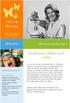 1 TDT4105 Informasjonsteknologi, grunnkurs Introduksjon til programmering i Matlab Rune Sætre / Anders Christensen {satre, anders}@idi.ntnu.no 2 Frist for øving 1: Fredag 16. Sept. Noen oppstartsproblemer
1 TDT4105 Informasjonsteknologi, grunnkurs Introduksjon til programmering i Matlab Rune Sætre / Anders Christensen {satre, anders}@idi.ntnu.no 2 Frist for øving 1: Fredag 16. Sept. Noen oppstartsproblemer
Utplukk og sortering. Innhold
 Innhold Utplukk og sortering... 2 Definering av utplukk... 2 Velge felter for utplukket... 2 Filtrering og søk på tilgjengelige databasefelter... 3 Endre databasekobling etter at felt er valgt... 7 Valg
Innhold Utplukk og sortering... 2 Definering av utplukk... 2 Velge felter for utplukket... 2 Filtrering og søk på tilgjengelige databasefelter... 3 Endre databasekobling etter at felt er valgt... 7 Valg
Øvingsforelesning i Python (TDT4110)
 Øvingsforelesning i Python (TDT4110) Tema: Øving 1, PyCharm, Print, Input, (funksjoner og globale variabler) Gå til https://www.jetbrains.com/pycharm/ og sett PyCharm på nedlasting NÅ Kristoffer Hagen
Øvingsforelesning i Python (TDT4110) Tema: Øving 1, PyCharm, Print, Input, (funksjoner og globale variabler) Gå til https://www.jetbrains.com/pycharm/ og sett PyCharm på nedlasting NÅ Kristoffer Hagen
9 Parametrisk. plotting. Forhåndsvisning: Parametrisk plotting Definere en parametrisk graf Bruke grafverktøy i Param-plottemodus...
 9 Parametrisk plotting Forhåndsvisning: Parametrisk plotting... 140 Definere en parametrisk graf... 142 Bruke grafverktøy i Param-plottemodus... 145 TI -86 M1 M2 M3 M4 M5 F1 F2 F3 F4 F5 140 Kapittel 9:
9 Parametrisk plotting Forhåndsvisning: Parametrisk plotting... 140 Definere en parametrisk graf... 142 Bruke grafverktøy i Param-plottemodus... 145 TI -86 M1 M2 M3 M4 M5 F1 F2 F3 F4 F5 140 Kapittel 9:
TI-84 Plus TI-84 Plus Silver Edition Vejledning
 TI-84 Plus TI-84 Plus Silver Edition Vejledning Denne vejledning gælder TI-84 Plus/TI-84 Plus Silver Edition softwareversion 2.55MP. Du kan få den nyeste version af dokumentationen ved at gå til education.ti.com/guides.
TI-84 Plus TI-84 Plus Silver Edition Vejledning Denne vejledning gælder TI-84 Plus/TI-84 Plus Silver Edition softwareversion 2.55MP. Du kan få den nyeste version af dokumentationen ved at gå til education.ti.com/guides.
Jobbmeny. Avbryt jobb Konfidensiell jobb Holdte jobber Skriv ut buffer Tb.still skriver. Skrive ut. Papirhåndtering. Vedlikehold.
 er bare tilgjengelig når skriveren er opptatt med å behandle eller skrive ut en jobb, når det vises en skrivermelding eller når skriveren er i Hexades. verdier-modus. Trykk på Meny for å åpne. Velg et
er bare tilgjengelig når skriveren er opptatt med å behandle eller skrive ut en jobb, når det vises en skrivermelding eller når skriveren er i Hexades. verdier-modus. Trykk på Meny for å åpne. Velg et
Brukerveiledning for Statistikkbanken
 Statistikkbanken Brukerveiledning 2010 Brukerveiledning for Statistikkbanken 1. Hvordan finne Statistikkbanken?... 2 2. Navigering i Statistikkbanken... 3 3. Søk etter statistikk... 4 4. Velg variabler
Statistikkbanken Brukerveiledning 2010 Brukerveiledning for Statistikkbanken 1. Hvordan finne Statistikkbanken?... 2 2. Navigering i Statistikkbanken... 3 3. Søk etter statistikk... 4 4. Velg variabler
Utvidet brukerveiledning
 Utvidet brukerveiledning for Akershus fylkeskommunes statistikkverktøy http://statistikk.akershus-fk.no Utarbeidet av Cathrine Bergjordet, analysestaben, AFK Sist oppdatert 14/3 2014 Viktige begreper og
Utvidet brukerveiledning for Akershus fylkeskommunes statistikkverktøy http://statistikk.akershus-fk.no Utarbeidet av Cathrine Bergjordet, analysestaben, AFK Sist oppdatert 14/3 2014 Viktige begreper og
Skrive ut og slette holdte jobber
 Når du sender en jobb til skriveren, kan du angi i driveren at du vil at skriveren skal holde jobben i minnet. Når du er klar til å skrive ut, må du gå til skriveren og bruke menyene på kontrollpanelet
Når du sender en jobb til skriveren, kan du angi i driveren at du vil at skriveren skal holde jobben i minnet. Når du er klar til å skrive ut, må du gå til skriveren og bruke menyene på kontrollpanelet
Veileder i bruk av GoodReader
 RISØR KOMMUNE Veileder i bruk av GoodReader Innhold 1. Laste ned dokument fra kommunens hjemmeside til GoodReader... 2 2. Bruke GoodReader... 7 3. Redigere filnavn... 8 4. Opprette kataloger / mapper...
RISØR KOMMUNE Veileder i bruk av GoodReader Innhold 1. Laste ned dokument fra kommunens hjemmeside til GoodReader... 2 2. Bruke GoodReader... 7 3. Redigere filnavn... 8 4. Opprette kataloger / mapper...
Skrive ut og slette holdte jobber
 Når du sender en jobb til skriveren, kan du angi i driveren at du vil at skriveren skal holde jobben i minnet. Når du er klar til å skrive ut, må du gå til skriveren og bruke menyene på kontrollpanelet
Når du sender en jobb til skriveren, kan du angi i driveren at du vil at skriveren skal holde jobben i minnet. Når du er klar til å skrive ut, må du gå til skriveren og bruke menyene på kontrollpanelet
Bruk av OpenOffice.org 3 Writer
 Bruk av OpenOffice.org 3 Writer OpenOffice.org 3 er et gratis og bra alternativ til Microsoft Office (Word, Excel, Power Point osv.). 1 Oppstart av OpenOffice.org Trykk på Start etterfulgt av Programmer
Bruk av OpenOffice.org 3 Writer OpenOffice.org 3 er et gratis og bra alternativ til Microsoft Office (Word, Excel, Power Point osv.). 1 Oppstart av OpenOffice.org Trykk på Start etterfulgt av Programmer
Brukerveiledning: Oppsett (konfigurering) av nettbrett og tilkopling av brukerkonto
 Brukerveiledning: Oppsett (konfigurering) av nettbrett og tilkopling av brukerkonto Det er flere alternativer når det gjelder valg av nettbrett. Denne brukerveiledningen er laget med utgangspunkt i Lenovo
Brukerveiledning: Oppsett (konfigurering) av nettbrett og tilkopling av brukerkonto Det er flere alternativer når det gjelder valg av nettbrett. Denne brukerveiledningen er laget med utgangspunkt i Lenovo
Bruke Skriv ut og hold 1
 Bruke Skriv ut og hold 1 Når du sender en jobb til skriveren, kan du angi i driveren at du vil at skriveren skal holde jobben i minnet og ikke skrive den ut med en gang. Når du er klar til å skrive ut,
Bruke Skriv ut og hold 1 Når du sender en jobb til skriveren, kan du angi i driveren at du vil at skriveren skal holde jobben i minnet og ikke skrive den ut med en gang. Når du er klar til å skrive ut,
Hvordan laste ned og installere Java på Windowsplattformen
 Hvordan laste ned og installere Java på Windowsplattformen Nedlasting 1. Bruk en nettleser og gå til adressen: http://java.sun.com/javase/downloads/ 2. Trykk på lenken Download til høyre for JDK 6 Update
Hvordan laste ned og installere Java på Windowsplattformen Nedlasting 1. Bruk en nettleser og gå til adressen: http://java.sun.com/javase/downloads/ 2. Trykk på lenken Download til høyre for JDK 6 Update
Kom i gang med matrikkelklienten
 Kom i gang med matrikkelklienten Starte matrikkelklienten Mål med oppgaven: La kursdeltager få kjennskap til hvordan en starter matrikkelklienten til kartverket Matrikkelklienten til kartverket Føring
Kom i gang med matrikkelklienten Starte matrikkelklienten Mål med oppgaven: La kursdeltager få kjennskap til hvordan en starter matrikkelklienten til kartverket Matrikkelklienten til kartverket Føring
Kapittel 22: Sammenkobling og oppgradering
 Kapittel 22: Sammenkobling og oppgradering 22 Overføre variabler mellom to kalkulatorer... 350 Overføre variabler under programkontroll... 353 Kompatibilitet mellom TI-89, TI-92 og TI-92 Plus... 355 Oppgradere
Kapittel 22: Sammenkobling og oppgradering 22 Overføre variabler mellom to kalkulatorer... 350 Overføre variabler under programkontroll... 353 Kompatibilitet mellom TI-89, TI-92 og TI-92 Plus... 355 Oppgradere
SymWriter: R6 Innstillinger, preferanser og verktøylinjer
 SymWriter: R6 Innstillinger, preferanser og verktøylinjer Innhold R6.1 Startinnstillinger og utseende...3 R6.2 Tekst og bilder...................................................4 R6.3 Tale og staving...5
SymWriter: R6 Innstillinger, preferanser og verktøylinjer Innhold R6.1 Startinnstillinger og utseende...3 R6.2 Tekst og bilder...................................................4 R6.3 Tale og staving...5
Matematikk Øvingsoppgaver i numerikk leksjon 4 m-ler
 Matematikk 1000 Øvingsoppgaver i numerikk leksjon 4 m-ler I denne øvinga skal vi lære oss å lage m-ler små tekstler som vi bruker i MATLAB-sammenheng. Der nst to typer m-ler: Funksjonsler og skript. Funksjonsler
Matematikk 1000 Øvingsoppgaver i numerikk leksjon 4 m-ler I denne øvinga skal vi lære oss å lage m-ler små tekstler som vi bruker i MATLAB-sammenheng. Der nst to typer m-ler: Funksjonsler og skript. Funksjonsler
Brukerveiledning. Matchfunksjon i Excel. En rask innføring i matching av informasjon i Excel. Sist oppdatert 22.10.09
 Brukerveiledning Matchfunksjon i Excel En rask innføring i matching av informasjon i Excel Sist oppdatert 22.10.09 2 Matche med Excel Utgangspunkt Når man skal foreta en førstegangsinnleggelse i NOBB mediabank,
Brukerveiledning Matchfunksjon i Excel En rask innføring i matching av informasjon i Excel Sist oppdatert 22.10.09 2 Matche med Excel Utgangspunkt Når man skal foreta en førstegangsinnleggelse i NOBB mediabank,
Kanter, kanter, mange mangekanter
 Kanter, kanter, mange mangekanter Nybegynner Processing PDF Introduksjon: Her skal vi se på litt mer avansert opptegning og bevegelse. Vi skal ta utgangspunkt i oppgaven om den sprettende ballen, men bytte
Kanter, kanter, mange mangekanter Nybegynner Processing PDF Introduksjon: Her skal vi se på litt mer avansert opptegning og bevegelse. Vi skal ta utgangspunkt i oppgaven om den sprettende ballen, men bytte
KOMME I GANG 3. Logge på 3. I redigeringsvinduet 4 OVERSIKT OVER KNAPPENE SOM LIGGER ØVERST I REDIGERINGSVINDUET 6
 Innhold KOMME I GANG 3 Logge på 3 I redigeringsvinduet 4 OVERSIKT OVER KNAPPENE SOM LIGGER ØVERST I REDIGERINGSVINDUET 6 Lukk 7 Ny 7 Flytt opp/ Flytt ned 7 Klipp 8 Kopier 8 Lim inn (krysspubliser, ny,
Innhold KOMME I GANG 3 Logge på 3 I redigeringsvinduet 4 OVERSIKT OVER KNAPPENE SOM LIGGER ØVERST I REDIGERINGSVINDUET 6 Lukk 7 Ny 7 Flytt opp/ Flytt ned 7 Klipp 8 Kopier 8 Lim inn (krysspubliser, ny,
Sport 1 Plakatprogram brukerveiledning
 Sport 1 Plakatprogram brukerveiledning Innhold Innledning side 3 DM plakater for utskrift side 6 Endre pris på DM plakater side 9 Plakatmaler side 14 Avansert redigering side 27 Lage plakat med produktsøk
Sport 1 Plakatprogram brukerveiledning Innhold Innledning side 3 DM plakater for utskrift side 6 Endre pris på DM plakater side 9 Plakatmaler side 14 Avansert redigering side 27 Lage plakat med produktsøk
Brukerveiledning: Oppsett (konfigurering) av nettbrett og tilkopling av brukerkonto
 Brukerveiledning: Oppsett (konfigurering) av nettbrett og tilkopling av brukerkonto Det er flere alternativer når det gjelder valg av nettbrett. Denne brukerveiledningen er laget med utgangspunkt i Samsung
Brukerveiledning: Oppsett (konfigurering) av nettbrett og tilkopling av brukerkonto Det er flere alternativer når det gjelder valg av nettbrett. Denne brukerveiledningen er laget med utgangspunkt i Samsung
Brukerhåndbok. Programområde
 Brukerhåndbok Programområde INNHOLD Slik leser du denne håndboken... 2 Symboler som brukes i håndbøkene...2 Ansvarsfraskrivelse... 3 Merknader... 3 Dette kan du gjøre på programområdet... 4 Før du åpner
Brukerhåndbok Programområde INNHOLD Slik leser du denne håndboken... 2 Symboler som brukes i håndbøkene...2 Ansvarsfraskrivelse... 3 Merknader... 3 Dette kan du gjøre på programområdet... 4 Før du åpner
Brukerveiledning: Oppsett (konfigurering) av nettbrett og tilkopling av brukerkonto
 Brukerveiledning: Oppsett (konfigurering) av nettbrett og tilkopling av brukerkonto Det er flere alternativer når det gjelder valg av nettbrett. Denne brukerveiledningen er laget med utgangspunkt i de
Brukerveiledning: Oppsett (konfigurering) av nettbrett og tilkopling av brukerkonto Det er flere alternativer når det gjelder valg av nettbrett. Denne brukerveiledningen er laget med utgangspunkt i de
Excel. Kursopplegg for SKUP-skolen 2010
 Excel Kursopplegg for SKUP-skolen 2010 1 Excel: Basisfunksjoner Konseptet bak Excel er referansepunkter bestående av ett tall og en bokstav. Et regneark består av loddrette kolonner (bokstav) og vannrette
Excel Kursopplegg for SKUP-skolen 2010 1 Excel: Basisfunksjoner Konseptet bak Excel er referansepunkter bestående av ett tall og en bokstav. Et regneark består av loddrette kolonner (bokstav) og vannrette
5. Brukerveiledning. Experior - rich test editor for FitNesse -
 5. Experior - rich test editor for FitNesse - 5.1. Forord Denne brukerveiledningen gir en oversikt over Experiors funksjonalitet og hvordan denne kan benyttes. Den kan gjerne leses i sammenheng med produktdokumentasjonen.
5. Experior - rich test editor for FitNesse - 5.1. Forord Denne brukerveiledningen gir en oversikt over Experiors funksjonalitet og hvordan denne kan benyttes. Den kan gjerne leses i sammenheng med produktdokumentasjonen.
Kapittel august Institutt for geofag Universitetet i Oslo. GEO En Introduksjon til MatLab. Kapittel 2.
 Institutt for geofag Universitetet i Oslo 28. august 2012 Kommandovinduet Det er gjennom kommandovinduet du først og fremst interagerer med MatLab ved å gi datamaskinen kommandoer når >> (kalles prompten
Institutt for geofag Universitetet i Oslo 28. august 2012 Kommandovinduet Det er gjennom kommandovinduet du først og fremst interagerer med MatLab ved å gi datamaskinen kommandoer når >> (kalles prompten
Brukerveiledning WordPress. Innlogging:
 Brukerveiledning WordPress Her er en liten guide for hjelpe deg gjennom det grunnleggende i Wordpress. Denne veilederen vil ta deg gjennom: Innlogging Lage en side Lage et innlegg Innlogging: For å logge
Brukerveiledning WordPress Her er en liten guide for hjelpe deg gjennom det grunnleggende i Wordpress. Denne veilederen vil ta deg gjennom: Innlogging Lage en side Lage et innlegg Innlogging: For å logge
Dagens tema. C-programmering. Nøkkelen til å forstå C-programmering ligger i å forstå hvordan minnet brukes.
 Dagens tema Dagens tema C-programmering Nøkkelen til å forstå C-programmering ligger i å forstå hvordan minnet brukes. Adresser og pekere Parametre Vektorer (array-er) Tekster (string-er) Hvordan ser minnet
Dagens tema Dagens tema C-programmering Nøkkelen til å forstå C-programmering ligger i å forstå hvordan minnet brukes. Adresser og pekere Parametre Vektorer (array-er) Tekster (string-er) Hvordan ser minnet
Excel. Kursopplegg for SKUP-konferansen 2015. Laget av trond.sundnes@dn.no
 Excel Kursopplegg for SKUP-konferansen 2015 Laget av trond.sundnes@dn.no 1 Konseptet bak Excel er referansepunkter bestående av ett tall og en bokstav. Et regneark består av loddrette kolonner (bokstav)
Excel Kursopplegg for SKUP-konferansen 2015 Laget av trond.sundnes@dn.no 1 Konseptet bak Excel er referansepunkter bestående av ett tall og en bokstav. Et regneark består av loddrette kolonner (bokstav)
Labquality/NKK ELEKTRONISK RESULTATSKJEMA VIA INTERNET. Åpning av skjemaet. Logg inn på Participant services. Velg resultatskjemaet
 ELEKTRONISK RESULTATSKJEMA VIA INTERNET Åpning av skjemaet Logg inn på Participant services 1. Åpne internett leseren din (IE7 eller senere er den mest egnede nettleseren) 2. Skriv i adressefeltet: http://www.labquality.fi
ELEKTRONISK RESULTATSKJEMA VIA INTERNET Åpning av skjemaet Logg inn på Participant services 1. Åpne internett leseren din (IE7 eller senere er den mest egnede nettleseren) 2. Skriv i adressefeltet: http://www.labquality.fi
Bygg et Hus. Steg 1: Prøv selv først. Sjekkliste. Introduksjon. Prøv selv
 Bygg et Hus Introduksjon I denne leksjonen vil vi se litt på hvordan vi kan få en robot til å bygge et hus for oss. Underveis vil vi lære hvordan vi kan bruke løkker og funksjoner for å gjenta ting som
Bygg et Hus Introduksjon I denne leksjonen vil vi se litt på hvordan vi kan få en robot til å bygge et hus for oss. Underveis vil vi lære hvordan vi kan bruke løkker og funksjoner for å gjenta ting som
Din bruksanvisning TEXAS INSTRUMENTS TI-84 PLUS http://no.yourpdfguides.com/dref/2175664
 Du kan lese anbefalingene i bruksanvisningen, de tekniske guide eller installasjonen guide for TEXAS INSTRUMENTS TI-84 PLUS. Du vil finne svar på alle dine spørsmål på i bruksanvisningen (informasjon,
Du kan lese anbefalingene i bruksanvisningen, de tekniske guide eller installasjonen guide for TEXAS INSTRUMENTS TI-84 PLUS. Du vil finne svar på alle dine spørsmål på i bruksanvisningen (informasjon,
Administrere innstillinger
 06.07 Administrere innstillinger Når man har fått opprettet en blogg, er det i grunnen ingenting man ikke kan forandre på. Man kan forandre navn, url-adresse, design osv. Denne delen av leksjonen skal
06.07 Administrere innstillinger Når man har fått opprettet en blogg, er det i grunnen ingenting man ikke kan forandre på. Man kan forandre navn, url-adresse, design osv. Denne delen av leksjonen skal
Brukerveiledning nettsted Stjørdal kajakklubb. Tilgang til siden. Opprette bruker? Tilgang til siden... 1 Opprette bruker?... 1
 Brukerveiledning nettsted Stjørdal kajakklubb Tilgang til siden... 1 Opprette bruker?... 1 Nyheter / artikler... 3 Lage artikkel... 3 Redigerer artikkel... 11 Slette artikkel... 12 Tilgang til siden Opprette
Brukerveiledning nettsted Stjørdal kajakklubb Tilgang til siden... 1 Opprette bruker?... 1 Nyheter / artikler... 3 Lage artikkel... 3 Redigerer artikkel... 11 Slette artikkel... 12 Tilgang til siden Opprette
MATLABs brukergrensesnitt
 Kapittel 3 MATLABs brukergrensesnitt 3.1 Brukergrensesnittets vinduer Ved oppstart av MATLAB åpnes MATLAB-vinduet, se figur 1.1. MATLAB-vinduet inneholder forskjellige (under-)vinduer. De ulike vinduene
Kapittel 3 MATLABs brukergrensesnitt 3.1 Brukergrensesnittets vinduer Ved oppstart av MATLAB åpnes MATLAB-vinduet, se figur 1.1. MATLAB-vinduet inneholder forskjellige (under-)vinduer. De ulike vinduene
Matematikk 1000. Øvingeoppgaver i numerikk leksjon 1 Å komme i gang
 Matematikk 1000 Øvingeoppgaver i numerikk leksjon 1 Å komme i gang I denne øvinga skal vi bli litt kjent med MATLAB. Vi skal ikkje gjøre noen avanserte ting i dette oppgavesettet bare få et visst innblikk
Matematikk 1000 Øvingeoppgaver i numerikk leksjon 1 Å komme i gang I denne øvinga skal vi bli litt kjent med MATLAB. Vi skal ikkje gjøre noen avanserte ting i dette oppgavesettet bare få et visst innblikk
Din bruksanvisning TEXAS INSTRUMENTS TI-89 http://no.yourpdfguides.com/dref/2996067
 Du kan lese anbefalingene i bruksanvisningen, de tekniske guide eller installasjonen guide for. Du vil finne svar på alle dine spørsmål på i bruksanvisningen (informasjon, spesifikasjoner, sikkerhet råd,
Du kan lese anbefalingene i bruksanvisningen, de tekniske guide eller installasjonen guide for. Du vil finne svar på alle dine spørsmål på i bruksanvisningen (informasjon, spesifikasjoner, sikkerhet råd,
Brukerveiledning: Oppsett (konfigurering) av nettbrett og tilkopling av brukerkonto
 Brukerveiledning: Oppsett (konfigurering) av nettbrett og tilkopling av brukerkonto Det er flere alternativer når det gjelder valg av nettbrett. Denne brukerveiledningen er laget med utgangspunkt i Lenovo
Brukerveiledning: Oppsett (konfigurering) av nettbrett og tilkopling av brukerkonto Det er flere alternativer når det gjelder valg av nettbrett. Denne brukerveiledningen er laget med utgangspunkt i Lenovo
infotorg Enkel brukermanual
 infotorg Enkel brukermanual Innhold Innledning... 3 Logg inn... 3 Feilmelding... 3 Sperret bruker / Glemt passord... 4 Bytt passord... 5 Innstillinger og oppstartsregister... 5 Søk og Svar... 6 Velg tjeneste/register...
infotorg Enkel brukermanual Innhold Innledning... 3 Logg inn... 3 Feilmelding... 3 Sperret bruker / Glemt passord... 4 Bytt passord... 5 Innstillinger og oppstartsregister... 5 Søk og Svar... 6 Velg tjeneste/register...
Hvordan installere Java og easyio på Windows
 Hvordan installere Java og easyio på Windows Denne veiledningen forklarer en enkel måte å installere Java og easyio på din egen Windows-datamaskin. Du kan finne veiledninger for andre operativsystemer
Hvordan installere Java og easyio på Windows Denne veiledningen forklarer en enkel måte å installere Java og easyio på din egen Windows-datamaskin. Du kan finne veiledninger for andre operativsystemer
BRUKERVEILEDNING for Cadex Armbåndsur med alarmer
 BRUKERVEILEDNING for Cadex Armbåndsur med alarmer Varenr. 500 320 Versjon august.2005 Innholdsfortegnelse Innledning... 2 Funksjoner... 3 Klokkens 4 hovedmenyer... 3 Slik stilles tid og dato... 4 Nullstill
BRUKERVEILEDNING for Cadex Armbåndsur med alarmer Varenr. 500 320 Versjon august.2005 Innholdsfortegnelse Innledning... 2 Funksjoner... 3 Klokkens 4 hovedmenyer... 3 Slik stilles tid og dato... 4 Nullstill
Brukerveiledning rapportportalen
 Brukerveiledning rapportportalen Versjon: 20.01.2019 Innholdsfortegnelse Forklaring av hovedelementene i skjermbildet... 2 Venstremenyen... 3 Undermenyer... 3 Pin / unpin venstremenyen... 4 Utvalgsmenyen...
Brukerveiledning rapportportalen Versjon: 20.01.2019 Innholdsfortegnelse Forklaring av hovedelementene i skjermbildet... 2 Venstremenyen... 3 Undermenyer... 3 Pin / unpin venstremenyen... 4 Utvalgsmenyen...
HR analysen. Ny versjon 2009. Brukermal. Administratorer
 HR analysen Ny versjon 2009 Brukermal Administratorer 1) Som administrator Det første bildet en kommer inn på når en har logget seg inn er: A) Legg merke til den hvite boksen på høyre side der det står
HR analysen Ny versjon 2009 Brukermal Administratorer 1) Som administrator Det første bildet en kommer inn på når en har logget seg inn er: A) Legg merke til den hvite boksen på høyre side der det står
TDT4102 Prosedyre og Objektorientert programmering Vår 2015
 Norges teknisk naturvitenskapelige universitet Institutt for datateknikk og informasjonsvitenskap TDT4102 Prosedyre og Objektorientert programmering Vår 2015 Øving 3 Frist: 2014-02-07 Mål for denne øvinga:
Norges teknisk naturvitenskapelige universitet Institutt for datateknikk og informasjonsvitenskap TDT4102 Prosedyre og Objektorientert programmering Vår 2015 Øving 3 Frist: 2014-02-07 Mål for denne øvinga:
Øgrim Bakken Pettersen Skrindo Dypbukt Mustaparta Thorstensen Thorstensen. Digitalt verktøy for Sigma R1. Casio fx-9860
 Øgrim Bakken Pettersen Skrindo Dypbukt Mustaparta Thorstensen Thorstensen Digitalt verktøy for Casio fx-9860 Innhold 1 Om Casio fx-9860 4 2 Regning 4 2.1 Tallet e......................................
Øgrim Bakken Pettersen Skrindo Dypbukt Mustaparta Thorstensen Thorstensen Digitalt verktøy for Casio fx-9860 Innhold 1 Om Casio fx-9860 4 2 Regning 4 2.1 Tallet e......................................
OPPRETTE KLASSER. OPPAD AS Ilderveien KONGSVINGER Tlf
 OPPRETTE KLASSER OPPAD AS Ilderveien 10 2211 KONGSVINGER Tlf 924 25 200 - www.oppad.no Innholdsfortegnelse:... 3 Opprette klassenavn første gang... 3 Kopiere klassenavn fra et år til at annet... 5 Endre
OPPRETTE KLASSER OPPAD AS Ilderveien 10 2211 KONGSVINGER Tlf 924 25 200 - www.oppad.no Innholdsfortegnelse:... 3 Opprette klassenavn første gang... 3 Kopiere klassenavn fra et år til at annet... 5 Endre
Funksjonsbeskrivelse
 Brukerveiledning Funksjonsbeskrivelse Sjekkliste Software versjon 5.3.5 eller nyere Rev E NO Innholdsfortegnelse 1. Innledning... 3 2. Bruke Sjekkliste... 3 2.1 Sjekklistevinduet... 3 2.1.1 Krysse av en
Brukerveiledning Funksjonsbeskrivelse Sjekkliste Software versjon 5.3.5 eller nyere Rev E NO Innholdsfortegnelse 1. Innledning... 3 2. Bruke Sjekkliste... 3 2.1 Sjekklistevinduet... 3 2.1.1 Krysse av en
TDT4102 Prosedyreog objektorientert programmering Vår 2016
 Norges teknisk naturvitenskapelige universitet Institutt for datateknikk og informasjonsvitenskap TDT4102 Prosedyreog objektorientert programmering Vår 2016 Øving 4 Frist: 2016-02-12 Mål for denne øvingen:
Norges teknisk naturvitenskapelige universitet Institutt for datateknikk og informasjonsvitenskap TDT4102 Prosedyreog objektorientert programmering Vår 2016 Øving 4 Frist: 2016-02-12 Mål for denne øvingen:
Brukerveiledning for webapplikasjonen. Mathemateria 01.02.2015. Terje Kolderup
 Brukerveiledning for webapplikasjonen Mathemateria 01.02.2015 Terje Kolderup Innhold Brukerveiledning for webapplikasjonen...1 Mathemateria...1 Introduksjon...3 Typisk eksempel og bryterstyring...3 Innlogging...4
Brukerveiledning for webapplikasjonen Mathemateria 01.02.2015 Terje Kolderup Innhold Brukerveiledning for webapplikasjonen...1 Mathemateria...1 Introduksjon...3 Typisk eksempel og bryterstyring...3 Innlogging...4
UNIVERSITETET I OSLO
 UNIVERSITETET I OSLO Det matematisk-naturvitenskapelige fakultet Eksamen i: INF2810 Eksamensdag: Fredag 5. juni 2015 Tid for eksamen: 14:30 (4 timer) Oppgavesettet er på 4 sider (ikke medregnet denne siden)
UNIVERSITETET I OSLO Det matematisk-naturvitenskapelige fakultet Eksamen i: INF2810 Eksamensdag: Fredag 5. juni 2015 Tid for eksamen: 14:30 (4 timer) Oppgavesettet er på 4 sider (ikke medregnet denne siden)
Utvidet brukerveiledning
 Utvidet brukerveiledning for Akershus fylkeskommunes statistikkverktøy http://statistikk.akershus-fk.no Utarbeidet av Cathrine Bergjordet, analysestaben, AFK Sist oppdatert 31/8 2012 Denne brukerveiledningen
Utvidet brukerveiledning for Akershus fylkeskommunes statistikkverktøy http://statistikk.akershus-fk.no Utarbeidet av Cathrine Bergjordet, analysestaben, AFK Sist oppdatert 31/8 2012 Denne brukerveiledningen
I denne oppgaven blir du introdusert for programmeringsspråket JavaScript. Du skal gjøre den klassiske oppgaven Hei verden, med en katt.
 Hei JavaScript! Introduksjon Web Introduksjon I denne oppgaven blir du introdusert for programmeringsspråket JavaScript. Du skal gjøre den klassiske oppgaven Hei verden, med en katt. Steg 1: Bruke JS Bin
Hei JavaScript! Introduksjon Web Introduksjon I denne oppgaven blir du introdusert for programmeringsspråket JavaScript. Du skal gjøre den klassiske oppgaven Hei verden, med en katt. Steg 1: Bruke JS Bin
Memoz brukerveiledning
 Memoz brukerveiledning http://memoz.hib.no Pålogging...1 Oversikt...2 Profilside...2 Inne i en memoz...3 Legg til ting...3 Tekstboks...3 Rediger og flytte på en boks...4 Bildeboks...5 Videoboks...7 HTML-boks...7
Memoz brukerveiledning http://memoz.hib.no Pålogging...1 Oversikt...2 Profilside...2 Inne i en memoz...3 Legg til ting...3 Tekstboks...3 Rediger og flytte på en boks...4 Bildeboks...5 Videoboks...7 HTML-boks...7
Komme i gang med den grafiske TI-84 Plus C Silver Editionkalkulatoren
 Komme i gang med den grafiske TI-84 Plus C Silver Editionkalkulatoren Denne guideboken gjelder for TI-Nspire -programvareversjon 4.0. For å få den nyeste versjonen av dokumentasjonen, gå til education.ti.com/guides.
Komme i gang med den grafiske TI-84 Plus C Silver Editionkalkulatoren Denne guideboken gjelder for TI-Nspire -programvareversjon 4.0. For å få den nyeste versjonen av dokumentasjonen, gå til education.ti.com/guides.
- Velkommen til klart.no -
 - brukermanual - - Velkommen til klart.no - Velkommen til klart.no Med klart.no får du rask og bedre dialog med kunden samt en mere effektig arbeidsprosess! Ved å benytte klart.no får din bedrift en unik
- brukermanual - - Velkommen til klart.no - Velkommen til klart.no Med klart.no får du rask og bedre dialog med kunden samt en mere effektig arbeidsprosess! Ved å benytte klart.no får din bedrift en unik
Din bruksanvisning TEXAS INSTRUMENTS TI-84 PLUS http://no.yourpdfguides.com/dref/2723229
 Du kan lese anbefalingene i bruksanvisningen, de tekniske guide eller installasjonen guide for TEXAS INSTRUMENTS TI-84 PLUS. Du vil finne svar på alle dine spørsmål på TEXAS INSTRUMENTS TI-84 PLUS i bruksanvisningen
Du kan lese anbefalingene i bruksanvisningen, de tekniske guide eller installasjonen guide for TEXAS INSTRUMENTS TI-84 PLUS. Du vil finne svar på alle dine spørsmål på TEXAS INSTRUMENTS TI-84 PLUS i bruksanvisningen
Innsending av timelister. Timeliste. Innsending
 Innsending av timelister Timeliste Innsending 2 Hva? Manpower benytter timeregistrering og kundeattestasjon via Internett for sine eksterne medarbeidere og kunder. Det følgende er en kort presentasjon
Innsending av timelister Timeliste Innsending 2 Hva? Manpower benytter timeregistrering og kundeattestasjon via Internett for sine eksterne medarbeidere og kunder. Det følgende er en kort presentasjon
Åsveien 9, 3475 Sætre Telefon: +4731305656 Mobiltelefon: +4790840810 Faks: +4731305852 E-post: rontech@rontech.no www.rontech.no.
 Åsveien 9, 3475 Sætre Telefon: +4731305656 Mobiltelefon: +4790840810 Faks: +4731305852 E-post: rontech@rontech.no www.rontech.no Gekab Merkesystem - Snarvei til mer effektiv merking Systemet er beregnet
Åsveien 9, 3475 Sætre Telefon: +4731305656 Mobiltelefon: +4790840810 Faks: +4731305852 E-post: rontech@rontech.no www.rontech.no Gekab Merkesystem - Snarvei til mer effektiv merking Systemet er beregnet
Få maksimalt utbytte av WordFinder Pro for Mac! Hurtigveiledning med nyttige råd og tips.
 Få maksimalt utbytte av WordFinder Pro for Mac! Hurtigveiledning med nyttige råd og tips. Dokumentversjon 2014-1 Tekniske forutsetninger For WordFinder 11 Pro for Mac kreves følgende: Prosessor: Intel
Få maksimalt utbytte av WordFinder Pro for Mac! Hurtigveiledning med nyttige råd og tips. Dokumentversjon 2014-1 Tekniske forutsetninger For WordFinder 11 Pro for Mac kreves følgende: Prosessor: Intel
Huldt & Lillevik Lønn endringer
 Innholdsfortegnelse Huldt & Lillevik Lønn endringer... 2 Arbeidsområdet... 2 Endre størrelse på arbeidsområdet... 3 Verktøylinjen... 3 Bruke søkebilder... 3 Endring i skjermbilder... 5 Navigering i skjermbilder...
Innholdsfortegnelse Huldt & Lillevik Lønn endringer... 2 Arbeidsområdet... 2 Endre størrelse på arbeidsområdet... 3 Verktøylinjen... 3 Bruke søkebilder... 3 Endring i skjermbilder... 5 Navigering i skjermbilder...
Hurtigstart. Hva er GeoGebra? Noen fakta
 Hurtigstart Hva er GeoGebra? En dynamisk matematisk programvare som er lett å ta i bruk Er egnet til læring og undervisning på alle utdanningsnivå Binder interaktivt sammen geometri, algebra, tabeller,
Hurtigstart Hva er GeoGebra? En dynamisk matematisk programvare som er lett å ta i bruk Er egnet til læring og undervisning på alle utdanningsnivå Binder interaktivt sammen geometri, algebra, tabeller,
BRUKERVEILEDNING. ::: Parallellkorpus og søkegrensesnittet. ::> Korpuset ::> Utskriftsvennlig versjon ::> Kodeboken.
 ::> Korpuset ::> Utskriftsvennlig versjon ::> Kodeboken BRUKERVEILEDNING Gå direkte til ::> ::> TRINN 1 : 8 ::> TRINN 2 : 8 ::> TRINN 3 : 8 ::> TRINN 4 : 8 ::> TRINN 5 : 8 ::> TRINN 6 : 8 ::> TRINN 7 :
::> Korpuset ::> Utskriftsvennlig versjon ::> Kodeboken BRUKERVEILEDNING Gå direkte til ::> ::> TRINN 1 : 8 ::> TRINN 2 : 8 ::> TRINN 3 : 8 ::> TRINN 4 : 8 ::> TRINN 5 : 8 ::> TRINN 6 : 8 ::> TRINN 7 :
Uansett hvilken håndbok du benytter vil fremgangsmåten være den samme. I denne veiledningen benytter vi personalhåndboken som eksempel.
 Velkommen som bruker av nettbaserte håndbøker fra Hovedorganisasjonen Virke. Våre nettbaserte håndbøker kan tilpasses din virksomhet. De er redigerbare, samtidig blir de automatisk oppdatert med nye lover
Velkommen som bruker av nettbaserte håndbøker fra Hovedorganisasjonen Virke. Våre nettbaserte håndbøker kan tilpasses din virksomhet. De er redigerbare, samtidig blir de automatisk oppdatert med nye lover
Programmeringsspråket C Del 3
 Programmeringsspråket C Del 3 Michael Welzl E-mail: michawe@ifi.uio.no 29.08.13 inf1060 1 Dynamisk allokering Ofte trenger man å opprette objekter under kjøringen i tillegg til variablene. Standardfunksjonen
Programmeringsspråket C Del 3 Michael Welzl E-mail: michawe@ifi.uio.no 29.08.13 inf1060 1 Dynamisk allokering Ofte trenger man å opprette objekter under kjøringen i tillegg til variablene. Standardfunksjonen
Programmeringsspråket C Del 3
 Programmeringsspråket C Del 3 Kjell Åge Bringsrud E-mail: kjellb@ifi.uio.no 9/1/2005 inf1060 V05 1 Dynamisk allokering Ofte trenger man å opprette objekter under kjøringen i tillegg til variablene. Standardfunksjonen
Programmeringsspråket C Del 3 Kjell Åge Bringsrud E-mail: kjellb@ifi.uio.no 9/1/2005 inf1060 V05 1 Dynamisk allokering Ofte trenger man å opprette objekter under kjøringen i tillegg til variablene. Standardfunksjonen
1. Rullende navn, s 3 2. Smilefjes, s 5 3. Skritteller, s 7 4. Orakel, s 9 5. Stein, saks og papir, s Kompass, s 14
 Kom i gang med 2 I dette heftet skal vi gjøre oss kjent med micro:bit og lære å programmere med blokk-kode. Heftet inneholder seks ulike prosjektoppgaver med differensiert innhold og tema. 1. Rullende
Kom i gang med 2 I dette heftet skal vi gjøre oss kjent med micro:bit og lære å programmere med blokk-kode. Heftet inneholder seks ulike prosjektoppgaver med differensiert innhold og tema. 1. Rullende
4. Installasjonsveiledning. Experior - rich test editor for FitNesse -
 4. Experior - rich test editor for FitNesse - 4.1. Forord Denne rapporten inneholder installasjonsveiledning for Experior. Experior er tilpasset for installasjon i oppdragsgivers utviklingsmiljø. Det er
4. Experior - rich test editor for FitNesse - 4.1. Forord Denne rapporten inneholder installasjonsveiledning for Experior. Experior er tilpasset for installasjon i oppdragsgivers utviklingsmiljø. Det er
Bruksanvisning Personlig CV
 Bruksanvisning Personlig CV Innhold 1 Registrering og tilgang, brukernavn og passord 1.1 Registrering via Facebook profil 1.2 Ordinær registrering med epost og passord 1.3 Pålogging med SMS 2 Legge inn
Bruksanvisning Personlig CV Innhold 1 Registrering og tilgang, brukernavn og passord 1.1 Registrering via Facebook profil 1.2 Ordinær registrering med epost og passord 1.3 Pålogging med SMS 2 Legge inn
Cadex Armbåndsur med alarmer. Varenr. 500 320
 Brukerveiledning Cadex Armbåndsur med alarmer Varenr. 500 320 Innholdsfortegnelse Innledning... 3 Funksjoner... 3 Klokkens 4 hovedmenyer... 4 Slik stilles tid og dato... 5 Alarmbanken... 5 Slik settes
Brukerveiledning Cadex Armbåndsur med alarmer Varenr. 500 320 Innholdsfortegnelse Innledning... 3 Funksjoner... 3 Klokkens 4 hovedmenyer... 4 Slik stilles tid og dato... 5 Alarmbanken... 5 Slik settes
5XQH.MHOYLN )URQW3DJHRJGDWDEDVHU
 5XQH.MHOYLN )URQW3DJHRJGDWDEDVHU Gyldendal Norsk Forlag ASA 2000 Dette materiellet er ment som et tillegg til læreboken FrontPage 2000 ISBN 82-05-26370-1. Tillegget bør leses i sammenheng med kapittel
5XQH.MHOYLN )URQW3DJHRJGDWDEDVHU Gyldendal Norsk Forlag ASA 2000 Dette materiellet er ment som et tillegg til læreboken FrontPage 2000 ISBN 82-05-26370-1. Tillegget bør leses i sammenheng med kapittel
Brukerveiledning. for student hjemmeeksamen
 Brukerveiledning for student hjemmeeksamen Oppdatert 27. mars 2015 1 Innhold Innledning Pålogging Godkjente nettlesere Din oversikt over prøver og eksamener Gjennomføre eksamen Navigere i eksamensoppgaven
Brukerveiledning for student hjemmeeksamen Oppdatert 27. mars 2015 1 Innhold Innledning Pålogging Godkjente nettlesere Din oversikt over prøver og eksamener Gjennomføre eksamen Navigere i eksamensoppgaven
Programmeringsspråket C Del 3
 Programmeringsspråket C Del 3 Kjell Åge Bringsrud E-mail: kjellb@ifi.uio.no Dynamisk allokering Ofte trenger man å opprette objekter under kjøringen i tillegg til variablene. Standardfunksjonen malloc
Programmeringsspråket C Del 3 Kjell Åge Bringsrud E-mail: kjellb@ifi.uio.no Dynamisk allokering Ofte trenger man å opprette objekter under kjøringen i tillegg til variablene. Standardfunksjonen malloc
Programmeringsspråket C Del 3
 Programmeringsspråket C Del 3 Michael Welzl E-mail: michawe@ifi.uio.no 8/25/10 inf1060 1 Dynamisk allokering Ofte trenger man å opprette objekter under kjøringen i tillegg til variablene. Standardfunksjonen
Programmeringsspråket C Del 3 Michael Welzl E-mail: michawe@ifi.uio.no 8/25/10 inf1060 1 Dynamisk allokering Ofte trenger man å opprette objekter under kjøringen i tillegg til variablene. Standardfunksjonen
Hvordan lage kontrolldiagrammer legge inn tall i Epidata. Eksempel I-diagram
 Hvordan lage kontrolldiagrammer legge inn tall i Epidata Eksempel I-diagram Hvordan laste ned EpiData? 1. Gå til www.epidata.dk 2. Klikk på download 3. Scroll ned til EpiData Analysis klikk på setup.exe
Hvordan lage kontrolldiagrammer legge inn tall i Epidata Eksempel I-diagram Hvordan laste ned EpiData? 1. Gå til www.epidata.dk 2. Klikk på download 3. Scroll ned til EpiData Analysis klikk på setup.exe
Legg opp din nye Website raskt og enkelt!
 Legg opp din nye Website raskt og enkelt! Det å bytte fra gammel til ny løsning tar normalt sett ikke lang tid, siden du allerede vet hvordan du ønsker at siden din skal være bygget opp og inneholde. o
Legg opp din nye Website raskt og enkelt! Det å bytte fra gammel til ny løsning tar normalt sett ikke lang tid, siden du allerede vet hvordan du ønsker at siden din skal være bygget opp og inneholde. o
Kjenner du alle funksjonene på tastaturet?
 Kjenner du alle funksjonene på tastaturet? Guide: Tastaturet Av Bjørn André Hagen 30. Januar 2008 17:45 Kilde: Tastatur layout Et tastatur har mange knapper man ikke bruker hver dag, vi skal prøve å forklare
Kjenner du alle funksjonene på tastaturet? Guide: Tastaturet Av Bjørn André Hagen 30. Januar 2008 17:45 Kilde: Tastatur layout Et tastatur har mange knapper man ikke bruker hver dag, vi skal prøve å forklare
Brukerveiledning for Hjertestarterregisteret
 Brukerveiledning for Hjertestarterregisteret www.113.no 1 Her finner du Hjertestarterregisteret 2 Hjertestarterregisteret På hovedsiden til Hjertestarterregisteret kan du velge å registrere en ny hjertestarter*
Brukerveiledning for Hjertestarterregisteret www.113.no 1 Her finner du Hjertestarterregisteret 2 Hjertestarterregisteret På hovedsiden til Hjertestarterregisteret kan du velge å registrere en ny hjertestarter*
WordPress. Brukerveiledning. Kjære kunde. Innlogging:
 Brukerveiledning WordPress Sist oppdatert: 26.02.2014 Kjære kunde Her er en liten guide for å hjelpe deg gjennom det grunnleggende i Wordpress. Denne veilederen vil ta deg gjennom: Innlogging - s.1 Kontrollpanel
Brukerveiledning WordPress Sist oppdatert: 26.02.2014 Kjære kunde Her er en liten guide for å hjelpe deg gjennom det grunnleggende i Wordpress. Denne veilederen vil ta deg gjennom: Innlogging - s.1 Kontrollpanel
Brukerveiledning for Agresso Self Service. Version 1.0. Parkere, dele rad, videresende og fordele. UiT Norges Arktiske Universitet
 Brukerveiledning for Agresso Self Service Parkere, dele rad, videresende og fordele UiT Norges Arktiske Universitet Version 1.0 Avdeling for Økonomi Regnskapsseksjonen 18.07.2013 Andrés Maldonado Førstekonsulent
Brukerveiledning for Agresso Self Service Parkere, dele rad, videresende og fordele UiT Norges Arktiske Universitet Version 1.0 Avdeling for Økonomi Regnskapsseksjonen 18.07.2013 Andrés Maldonado Førstekonsulent
Brukermanual til Domenia Norges adminløsning
 Brukermanual til Domenia Norges adminløsning 1. Login For å logge inn på løsningen din skriver du inn domenenavnet ditt og /siteadmin (f.eks www.domenia.no/siteadmin ). Skriv inn brukernavn og passord
Brukermanual til Domenia Norges adminløsning 1. Login For å logge inn på løsningen din skriver du inn domenenavnet ditt og /siteadmin (f.eks www.domenia.no/siteadmin ). Skriv inn brukernavn og passord
KOMME I GANG 2. Logge på 2. I redigeringsvinduet 3 OVERSIKT OVER KNAPPENE SOM LIGGER ØVERST I REDIGERINGSVINDUET 5
 Innhold KOMME I GANG 2 Logge på 2 I redigeringsvinduet 3 OVERSIKT OVER KNAPPENE SOM LIGGER ØVERST I REDIGERINGSVINDUET 5 Lukk 6 Ny 6 Flytt opp/ Flytt ned 6 Klipp 7 Kopier 7 Lim inn (krysspubliser, ny,
Innhold KOMME I GANG 2 Logge på 2 I redigeringsvinduet 3 OVERSIKT OVER KNAPPENE SOM LIGGER ØVERST I REDIGERINGSVINDUET 5 Lukk 6 Ny 6 Flytt opp/ Flytt ned 6 Klipp 7 Kopier 7 Lim inn (krysspubliser, ny,
Del 1: Overgang fra gammel hjemmeside til ny hjemmeside
 Del 1: Overgang fra gammel hjemmeside til ny hjemmeside Instituttsider og personlige hjemmesider som ligger på HFs egen webserver skal nå fases ut.dette innebærer at alle som fortsatt har hjemmesider der,
Del 1: Overgang fra gammel hjemmeside til ny hjemmeside Instituttsider og personlige hjemmesider som ligger på HFs egen webserver skal nå fases ut.dette innebærer at alle som fortsatt har hjemmesider der,
Fortell hva som skjuler seg under papiret uten å bruke det riktige ordet eller symbolet. Du finner noen ord/symboler som du kan bruke i rammen
 nederst på siden. Det kan være noen du ikke trenger der også! Be hjelperen nederst på siden. Det kan være noen du ikke trenger der også! Be hjelperen nederst på siden. Det kan være noen du ikke trenger
nederst på siden. Det kan være noen du ikke trenger der også! Be hjelperen nederst på siden. Det kan være noen du ikke trenger der også! Be hjelperen nederst på siden. Det kan være noen du ikke trenger
